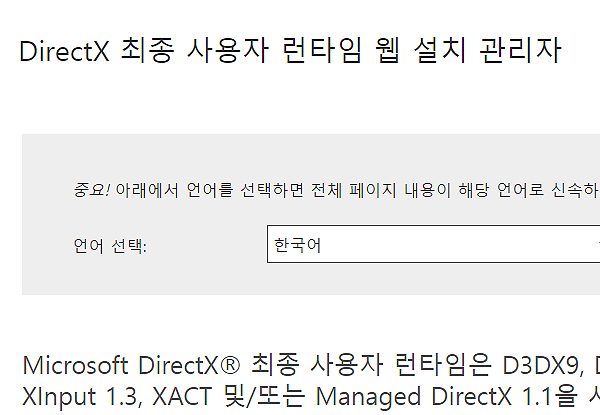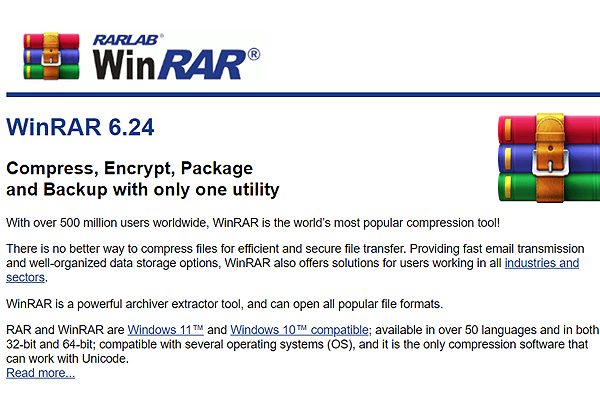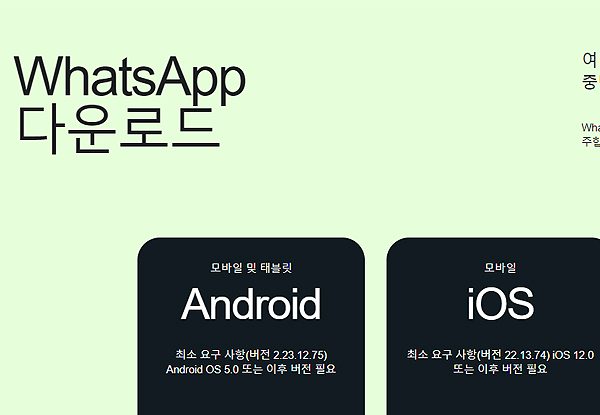오토클릭 다운로드 및 사용법 (AutoClick)
오토클릭 다운로드 및 사용법에 대한 안내 글로 어디에서 설치하는지와 어떻게 사용하는지를 간략히 정리해봤습니다. 해당 프로그램이 필요하셔서 오신 분들이 참고하기 좋으며, 안내에 따라 참고해 보시면 되겠습니다.
오토클릭 다운로드 및 사용법 (AutoClick)
1. 프로그램 설치를 위해 오토클릭 사이트로 접속해주세요.
오토클릭 홈페이지로 들어오신 분들은 [설치 다운로드] 메뉴를 눌러주시면 됩니다.
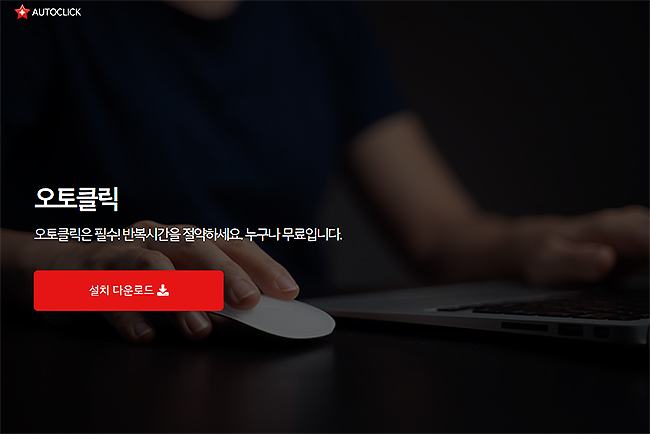
2. [설치 다운로드]를 누르게 되면, ‘dreamwiz software’ 페이지로 이동이 됩니다.
페이지 안에 보시면, [다운로드] 메뉴가 있으며, 버튼을 눌러 설치를 진행할 수 있습니다.
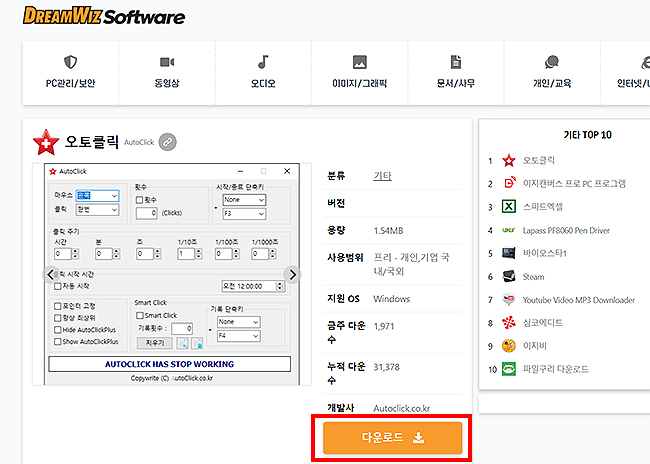
3. [다운로드]를 누를시 나오는 화면으로 인스톨러 파일을 받을 수 있습니다.
*바로 아래에 나오는 버튼 중, [동의 설치]를 눌러주시면, 인스톨러 파일이 받아집니다.
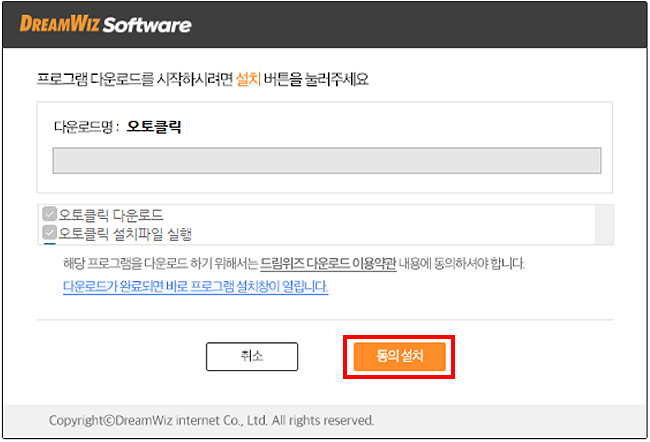
4. 인스톨러 파일을 받아 실행해주신 분들은 아래와 같이, ‘AutoClick 설치’ 창이 열리게 됩니다.
[다음]을 눌러 진행할 수 있으며, 간단한 설치 과정을 통해 프로그램 다운로드를 완료할 수 있습니다.
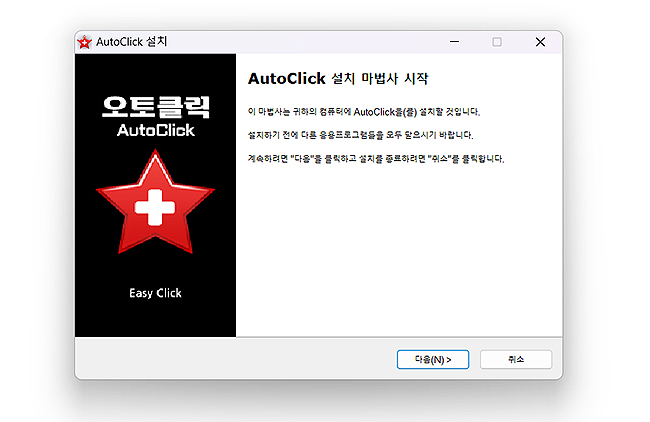
5. 1~4번의 설치과정을 마치신 분들은 아래와 같이 ‘AutoClick’ 창이 열리게 됩니다.
오토클릭은 말 그대로 자동으로 클릭을 해주는 프로그램으로 여러 설정을 통해 자동 클릭을 할 수 있게 됩니다.
*’마우스’, ‘클릭’, ‘횟수’, ‘시작/ 종료 단축키’, ‘클릭 주기’, ‘클릭 시작 시간’ 등등을 설정해 주신 후, 자동 클릭을 해보시길 바랍니다.
*간단하게, 시작키 설정과 횟수, 주기만 설정해 보신 후, 자동 클릭이 잘 되는지 테스트 해보시길 바랍니다.
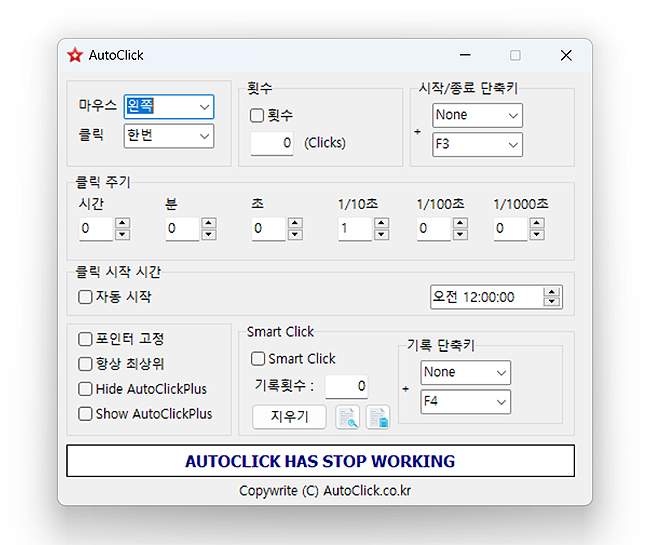
이상으로 ‘오토클릭 다운로드 및 사용법 (AutoClick)’에 대한 주제였으며, 해당 프로그램이 필요해 오신 분들이라면 위 내용을 참고해 다운 받아 보시면 되겠습니다.
또한, 간단한 가이드도 정리되어 있으며, 원하시는 설정을 통해 자동 클릭을 해보시면 될 것 같습니다.
다른 유용한 프로그램 관련 글 :